Esta página abordará as soluções sobre como corrigir o DREDGE travando na inicialização, atraso, Queda de FPS, e problemas de desempenho que têm aparecido no jogo
DREDGE é o mais novo jogo da desenvolvedora Black Salt Games. Desde o seu lançamento, muitos jogadores estão reclamando do DREDGE travando, atrasado, e às vezes, tela preta. Embora o desenvolvedor tenha lançado continuamente novas atualizações para corrigir esses tipos de problemas, parece que nem todas as brechas foram corrigidas. Enquanto ainda estamos esperando por uma nova atualização para corrigir esses problemas, aqui estão os métodos recomendados para corrigir os problemas do jogo DREDGE.
Problemas conhecidos do DREDGE
Aqui está a lista de problemas que foram relatados por muitos jogadores enquanto jogavam DREDGE:
- Falhando
- Tela preta
- atraso
- Rasgando a tela
- Engasgando
Correções recomendadas para problemas de DREDGE
Existem muitos fatores que podem causar falhas no DREDGE, tela preta, atraso, tela rasgando, e gagueira. Se você’re um dos jogadores DREDGE tendo pelo menos um dos problemas mencionados, aqui estão as etapas recomendadas que você precisa fazer para corrigir e resolver o problema.
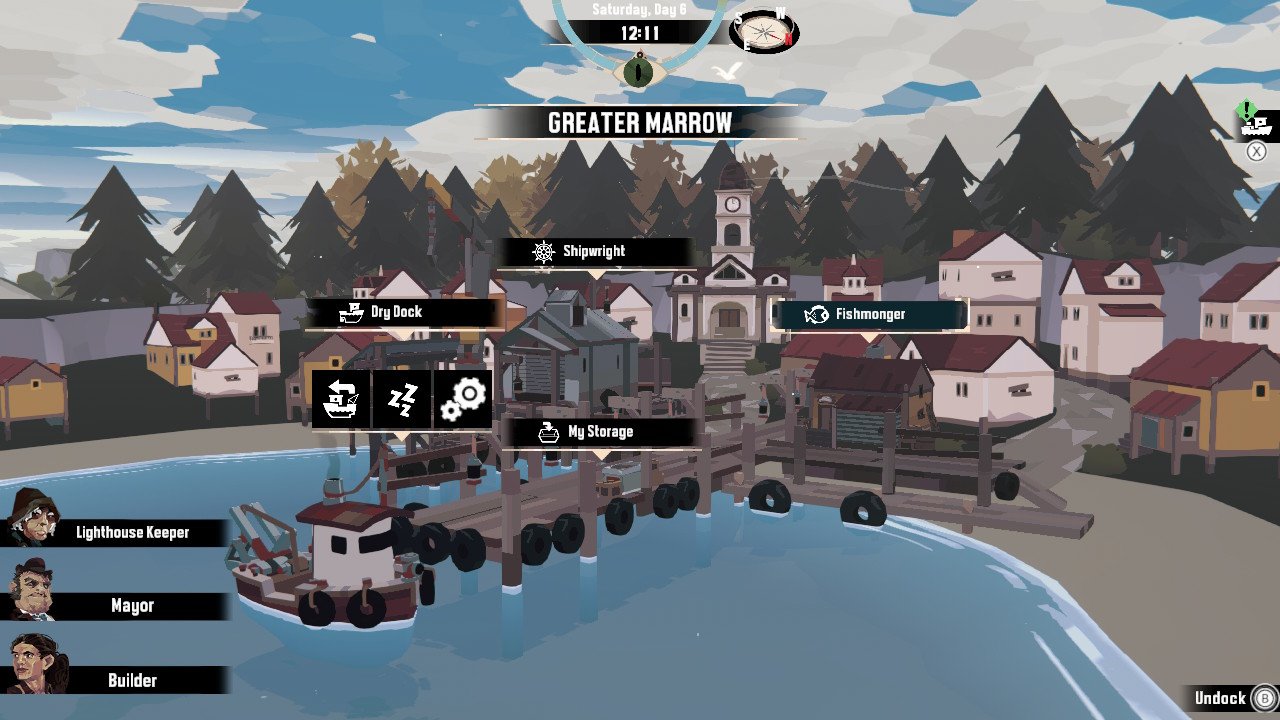
Verifique os requisitos do sistema DREDGE
Uma das principais razões para o travamento do DREDGE e os problemas de tela preta não atendem pelo menos aos requisitos de sistema recomendados do jogo. Se você baixou o DREDGE sem verificar os requisitos primeiro, você pode encontrar os requisitos completos do sistema abaixo:
Requisitos Mínimos do DRAGAGEM
- SO: janelas 10
- Processador: Intel Core i3-2100 | AMD Phenom II X4 965
- Memória: 4 GB RAM
- Gráficos: nvidia 8800 GT 512MB | RadeonHD 6570 1GB
- DirectX: Versão 11
- Armazenar: 2 GB de espaço disponível
- Notas Adicionais: 720p@ 30 FPS
Requisitos recomendados do DREDGE
- SO: janelas 10
- Processador: Intel Core i5-2550K | AMD FX-8370
- Memória: 6 GB RAM
- Gráficos: Nvidia GTS 450 1GB | RadeonHD 5770 1GB
- DirectX: Versão 11
- Armazenar: 2 GB de espaço disponível
- Notas Adicionais: 1080p@ 60 FPS
Para aqueles que atendem aos requisitos, mas ainda apresentam os problemas mencionados acima, abaixo estão as correções que você pode tentar.
Atualize seus drivers
DREDGE é lançado em boas condições. Se você atender aos requisitos mínimos do jogo, isto’É provável que seu driver gráfico desatualizado seja a principal razão pela qual o DREDGE está travando. É altamente recomendável obter a atualização mais recente para o seu PC. Você pode visitar o site oficial do fabricante do hardware para obter a atualização mais recente para o seu dispositivo.
Baixar e instalar drivers manualmente para o seu PC é demorado. para alguns, atualizar drivers pode ser um pouco complicado. Para quem quer um método mais fácil, recomendamos tentar IObit’Driver Booster para baixar e buscar automaticamente a atualização de driver mais recente e necessária para o seu PC. No nosso caso, usamos o Driver Booster para atualizar e corrigir os problemas de travamento e desempenho no DREDGE. Você pode seguir as etapas abaixo sobre como usar o software:
- Download Driver Booster.
- Uma vez baixado, instale e execute o software.
- Clique no botão Scan e deixe o Driver Booster escanear qualquer driver desatualizado no seu PC.
- Se o software encontrou algum driver desatualizado, clique no botão Atualizar agora localizado no canto superior esquerdo da janela.
- Aguarde até que o Driver Booster termine o processo de download e instalação do driver.

Observação: Seu PC pode reiniciar várias vezes dependendo dos drivers que estão sendo atualizados. Não se preocupe, pois este é um processo normal para o sistema operacional Windows.
Após a conclusão da atualização do driver, tente executar o DREDGE e veja se ainda encontra os problemas anteriores.
Verifique a integridade do jogo
Supondo que você tenha tentado os dois métodos acima, mas ainda enfrentando alguns problemas de DREDGE, você pode tentar verificar a integridade do jogo de DREDGE. Usando este processo, O Steam verificará todos os arquivos necessários ou corrigirá quaisquer arquivos corrompidos associados ao DREDGE.
- Abra o Steam e vá para Biblioteca.
- Selecione DRAGA da lista de jogos no lado esquerdo.
- Clique com o botão direito e selecione Propriedades.
- Clique no Ficheiros locais aba.
- Clique no Verifique a integridade dos arquivos do jogo… botão.
Confira a imagem abaixo para as etapas.

Logo após clicar no botão verificar, tudo o que você precisa fazer é esperar até que o Steam conclua a verificação do arquivo para DREDGE.
Elimine aplicativos que consomem muitos recursos
É provável que você tenha muitos aplicativos instalados no seu PC. Alguns desses aplicativos têm usado constantemente os recursos que possivelmente acionam o travamento do DREDGE. Sugerimos fechar o software que você não está usando enquanto joga DREDGE.
Alguns dos softwares mais populares que consomem muitos recursos em segundo plano são os Media Players, navegadores da web, como Firefox e Chrome, e mais. Você pode fechar esses aplicativos fechando-os usando o Gerenciador de Tarefas.
Desativar antivírus
Outra razão pela qual o DREDGE continua travando no PC é o seu antivírus. As empresas de antivírus geralmente atualizam seus softwares para aumentar a segurança. Lá’é uma chance que DREDGE’s arquivo executável (.exe) está sendo marcado como um vírus. Desative ou desative temporariamente seu antivírus ou qualquer programa de segurança em seu computador. Se você baixar o DREDGE da loja oficial, nós’ré 100% certifique-se de que os arquivos do jogo estão seguros. Então, tem que excluir o .exe do DREDGE e ver se o problema foi resolvido.
Contate o Suporte Oficial
Se você’ainda está tendo alguns problemas de DREDGE depois de tentar todas as correções recomendadas acima, você sempre pode entrar em contato com a equipe de suporte oficial do DREDGE. Você pode visitar o site oficial ou participar da discussão na comunidade de discussão DREDGE no Steam.



